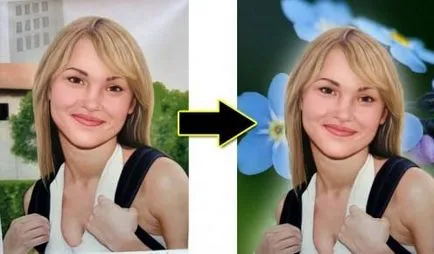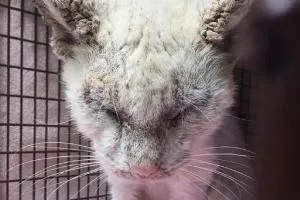Следващата стъпка е да се промени на фона на Photoshop - е създаването на нов слой. след

ние подбираме формата, отидете на "Layer" меню изберете "Нова" в появилото се меню на допълнително кликване "Копиране на нов слой." В панела със слоевете, имате снимка, където празен (в кутията) фон развява, посветена на тази цифра. Да се върнем сега (не затваряйте!) Основната картинката и привлече вниманието им към снимката с фонов режим. Ние трябва да се движат на изображението там. За да направите това, за пореден път ние апелираме към палитрата с слоевете, изберете инструмент "движение", вземете ги оформят и го преместим в нов фон. Вече повече от половината от случаите, като в Photoshop за промяна на фона, направено. "Приспособяване" сега остава да направите. Възможно е изображението си в нов фон се появява внезапно или твърде големи или твърде малки. Това обикновено се случва поради факта, че размерът на двете снимки са много различни. Ако размерът на картината на фона на по-горе, тогава вашата фигура е твърде ниска. И обратното.
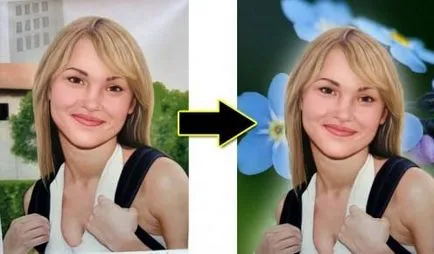
Затова следващото действие в Photoshop да се промени на заден план, е следната: вие трябва да отидете на "Edit", намерете "Transform" и изберете "Zoom". В зависимост от това, което трябва да се направи с фигурата ви намалява или се увеличава, стискайки ръката му в ъгъла се появи границите мащабиране. Да разбера преоразмерява равномерно, мащабирате, задръжте натиснат клавиша Shift. След като получите необходимите настройки, щракнете върху "Приложи". Тогава "монтира" цифра може да се движи, където искате, вземете инструмент нея "Move". С помощта на режима "Блър" може да се справи малко фигурка на контура, изглаждане незначителни нередности. Когато сте доволни от новата си творба, ще трябва да влезе в "Layer" от менюто и натиснете "Изравняване". След това влакната се държим заедно, и можете свободно да спаси моментна снимка.
Както можете да видите, промените фона на Photoshop не е трудно. можете да "играе" с други настройки, като например корекция на цветовете и яркостта, за да си фигура на нов фон изглеждат най-естественото, ако желаете.
Една невероятна трансформация: "сляп" котка улица изненада всички красотата на очите си котка почти не видях нищо и едва ли можеше да се движи. Но когато той се лекува краста, се оказа, че той не е бил сляп. Освен това, окото просто Памук университет.